Lightroom vs. Photoshop: Erfahre, wann sich welches Adobe-Programm am besten eignet.
Adobe Photoshop Lightroom und Adobe Photoshop sind leistungsstarke Bildbearbeitungsprogramme mit unterschiedlicher Spezialisierung. Erfahre, was diese Tools ausmacht, und finde deinen individuellen Fotobearbeitungs-Workflow.

Der Direktvergleich.
Lightroom und Photoshop sind beide digitale Bildbearbeitungsprogramme mit vielen Funktionsüberschneidungen. Sie wurden jedoch für unterschiedliche Anforderungen und Zielsetzungen konzipiert. Lightroom gilt als das beste Tool für die Verwaltung und Verarbeitung der riesigen Bildmengen, die die meisten von uns auf ihren Geräten sammeln. Photoshop bietet spezialisierte Funktionen für die umfassende Bearbeitung und Transformation einzelner Bilder. Es geht also nicht unbedingt um die Frage, für welches Tool man sich entscheidet, sondern wann im Postproduktionsprozess eines oder beide zum Einsatz kommen.
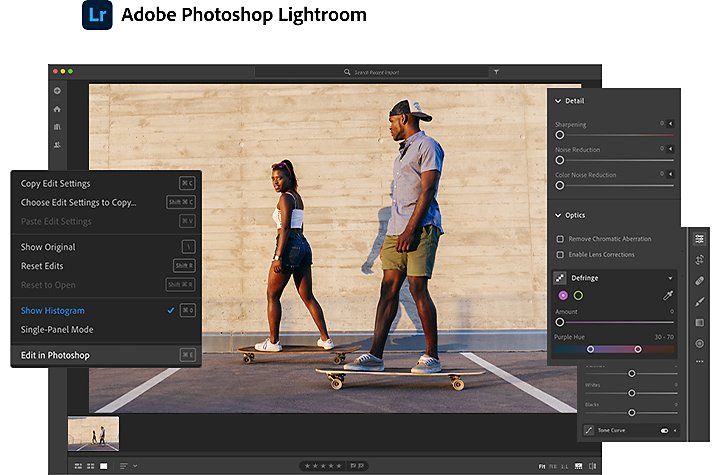
Anwendungsszenario für Adobe Lightroom.
Lightroom ist der Ausgangspunkt für die Nachbearbeitung und erfüllt in vielen Fällen alle Anforderungen. Im Gegensatz zu Photoshop, das auf unterschiedlichste kreative Disziplinen ausgerichtet ist, unterstützt Lightroom professionelle Fotografen mit einem effizienten Workflow von der Fotoverwaltung bis zum Finishing.
Du kannst zwischen Lightroom und Lightroom Classic wählen. Lightroom Classic ist ein Desktop-basiertes Programm für lokal gespeicherte Fotos, z. B. auf internen oder externen Festplatten. Mit Lightroom werden deine Dateien in der Cloud gespeichert, sodass du nahtlos zwischen Laptop, Tablet und Smartphone – oder Couch und Coffeeshop – wechseln kannst.
Eine der wichtigsten Funktionen von Lightroom ist das Bild-Management. Viele Fotografen starten ihre Bearbeitungsprozesse in Lightroom, da sich damit auch sehr große Bildmengen effizient handhaben lassen. Bibliotheksartige Kataloge ermöglichen ein übersichtliches Suchen, Organisieren und Verwalten deiner Fotos. Du kannst Fotos bewerten, um die besten Aufnahmen zu kennzeichnen, und Shootings oder Projekte in Alben und Sammlungen sortieren. Nutze die Stichwortsuche und andere Suchoptionen, um genau das benötigte Bild zu finden.
Nachdem du deine Bilder importiert hast, kannst du sie im Modul „Entwickeln“ bearbeiten. Hier kannst du über verschiedene Einstellungen jeden Aspekt deiner Fotos optimieren. Verbessere Licht, Farbe, Schärfe und Perspektive deiner Bilder. Peppe sie mit Kreativeffekten auf. Vorgaben sind ein zeitsparendes Feature, mit dem du eine Einstellung auf beliebig viele weitere Bilder anwenden kannst. Definiere eigene Vorgaben, oder lade viele verschiedene Vorgaben herunter, die sich interaktiv bearbeiten lassen. Zudem ist es auch ohne Photoshop möglich, Zähne aufzuhellen, rote Augen zu korrigieren und mit einem Pinsel unerwünschte Flecken zu entfernen.
Bearbeitungen werden in Lightroom verlustfrei ausgeführt. Du kannst also ein Foto bearbeiten, ohne dabei das Originalbild zu verändern. Wenn du mit Bildern im RAW-Format arbeitest, gehen bei der Bearbeitung die Originaldaten nicht verloren. Das Gleiche gilt, wenn du die Bearbeitung in Lightroom mit JPEG-Dateien beginnst.
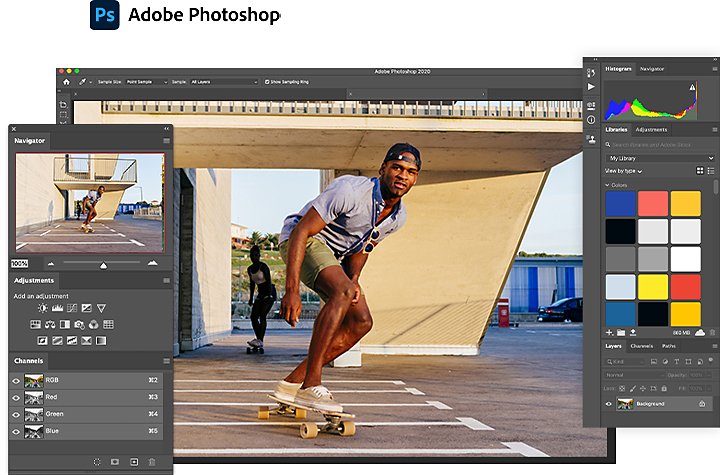
Anwendungsszenario für Adobe Photoshop.
Während der Schwerpunkt von Lightroom auf der Organisation und Verarbeitung von Fotos liegt, dient Photoshop der Bearbeitung, Gestaltung und Optimierung von Bildern. Immer wenn pixelgenaue Perfektion verlangt wird, ist Photoshop die erste Wahl. Ob künstlerische Fotografie, Bildretusche oder Fotokomposition – ein Projekt kann zwar mit Lightroom begonnen werden, die kreative Transformation findet aber in der Regel in Photoshop statt. Lightroom ist Fotografie pur, während du in Photoshop die Bilder deiner Vorstellung verwirklichst.
Mit den Bearbeitungswerkzeugen von Photoshop kannst du den Look und Inhalt eines Bildes viel stärker verändern als mit Lightroom. Entferne störende Objekte mit der Technologie für inhaltsbasierte Füllung, oder kombiniere mehrere Fotos zu surrealen oder fotorealistischen Bildkompositionen. Grafik-Designer können Bilder mit Text und Vektorgrafiken versehen und Illustratoren aus vorhandenem Material komplett neue Bilder erfinden. Zu den grundlegenden Funktionen der Bildbearbeitung in Photoshop gehören Filter, Ebenen, Masken und Transformationssteuerungen.
Photoshop ermöglicht mit Ebenen und Smart-Objekten ein verlustfreies Arbeiten. Füge Ebenen und Ebenenmasken zu deinen Bildern hinzu. Sie enthalten alle Daten des Originals und können beliebig geändert und optimiert werden.
Du kannst beliebig viele Ebenen für die einzelnen Bearbeitungsschritte über das Originalbild legen, z. B. eine mit einer Farbkorrektur, Weißabgleich, einem düsteren oder einem blauen Himmel. Im Vergleich zu den Schiebereglern in Lightroom brauchen die Photoshop-Ebenen ein wenig Einarbeitungszeit. Dafür erleichtern sie die Verwaltung der einzelnen Nachbearbeitungsschritte.
Gemeinsam dynamisch.
Wenn du die Unterschiede zwischen Lightroom und Photoshop einmal verinnerlicht hast, kannst du für jedes Projekt das Tool auswählen, das sich am besten eignet. In den meisten Fällen ist es jedoch gar nicht nötig, eine Entscheidung zu treffen. Beide Programme arbeiten nahtlos zusammen. So kannst du ein Foto in Lightroom verarbeiten und dann mit Befehl+E (macOS) bzw. Strg+E (Windows) in Photoshop öffnen, um die Feinbearbeitung vorzunehmen.
Sowohl Photoshop als auch Lightroom sind exzellente Produkte für die Bildbearbeitung. Sie werden ergänzt durch folgende Programme und Mobile Apps: Photoshop umfasst Adobe Bridge zur Verwaltung zahlreicher Dateitypen und Adobe Camera Raw, das die gleiche hochwertige Bildverarbeitungs-Engine wie Lightroom enthält. Für die vollständig mobile Bearbeitung gibt es Adobe Photoshop Express und Adobe Photoshop Lightroom für Smartphone und Tablets. Entdecke alle Programme und Mobile Apps für Fotografie im Adobe Creative Cloud Foto-Abo.
Ob du dich für Lightroom oder Photoshop entscheidest, hängt letztendlich von deinen Projekten und persönlichen Vorlieben ab. Viele arbeiten gerne mit beiden Programmen. Du kennst nun die Unterschiede und kannst deinen Workflow auf deine Fotoprojekte abstimmen. Was am besten funktioniert, findest du ganz einfach heraus: Experimentiere so lange, bis du den für dich perfekten Bearbeitungsprozess gefunden hast.
Mit Adobe Photoshop Lightroom erfolgreicher sein
Bearbeite deine Fotos schnell und einfach mit den Lightroom-Vorgaben. Mit der Cloud-basierten Foto-Speicherverwaltung kannst du von überall aus auf deine Projekte zugreifen.
Adobe Photoshop besser nutzen.
Erstelle mit den Photoshop-Pinseln, mit inhaltsbasiertem Füllen und vielen weiteren Werkzeugen für Fotografen wunderschöne Bilder.
Erkunde die Photoshop-Familie der Apps.
Das könnte dich auch interessieren:
Lerne, wie du Fotos mit Doppelbelichtungseffekt gestaltest.
Zeichnen und Malen mit Tusche.
Entdecke die vielfältigen Möglichkeiten mit Tinte und Tusche.
Die Grundlagen der Bildkomposition.
Die Komposition ist für Fotografen extrem wichtig. Erfahre mehr darüber mit unseren Profi-Tipps.
ASMR-Video für YouTube erstellen.
ASMR (Autonomous Sensory Meridian Response) ist eine erfolgreiche Methode zur Entspannung. Lerne, wie du ein professionelles ASMR-Video für YouTube erstellst.

Kreativität für alle.
Fotografie. Video. Design. UX. 3D und AR. Creative Cloud hat alles, was du brauchst – setze jede Idee um.



